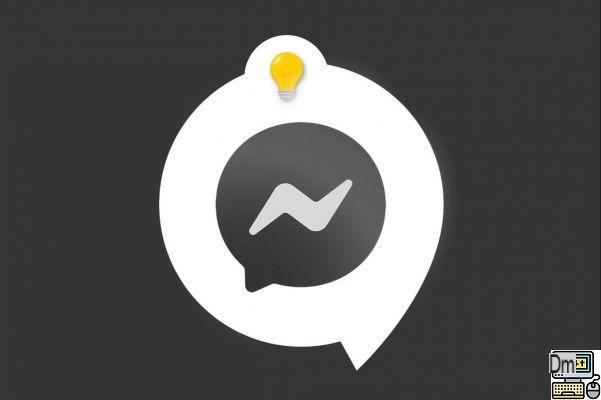
Seguimos descubriendo cómo gestionar y proteger tu cuenta Messenger con este nuevo tutorial. En esta ocasión te mostramos cómo cambiar tu número de teléfono. Se fue !
Como, por lo general, los usuarios de Messenger indican su número de teléfono al crear su cuenta (la creación también es posible ingresando una dirección de correo electrónico), es conveniente aprender cómo modificar su número en la aplicación en caso de cambio.
La operación se realiza en dos etapas: debes borrar tu número anterior y agregar el nuevo (el orden se puede invertir). Para aplicar este tutorial, tenga lista su contraseña de Messenger.
Cambia tu número de teléfono en Messenger
1. Comience abriendo la aplicación Messenger y luego toque su foto de perfil. Se encuentra en la parte superior izquierda de la página "Discusiones".
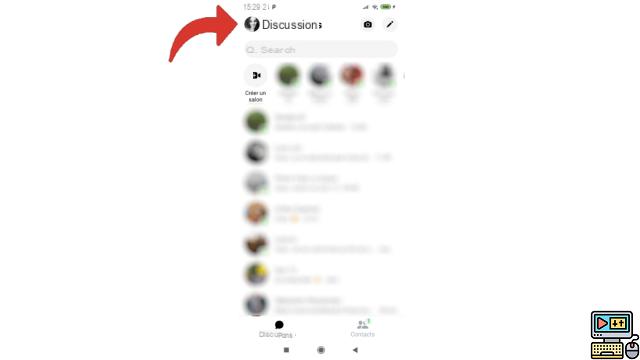
2. Dirígete hacia abajo en la página hasta "Configuración de la cuenta".
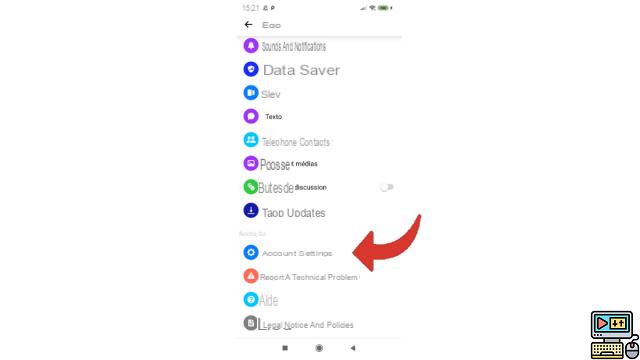
3. A continuación, seleccione la sección "Información personal".
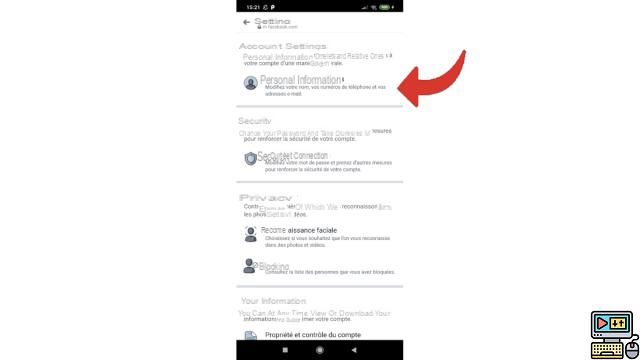
4. A continuación, toque la línea "Detalles de contacto".
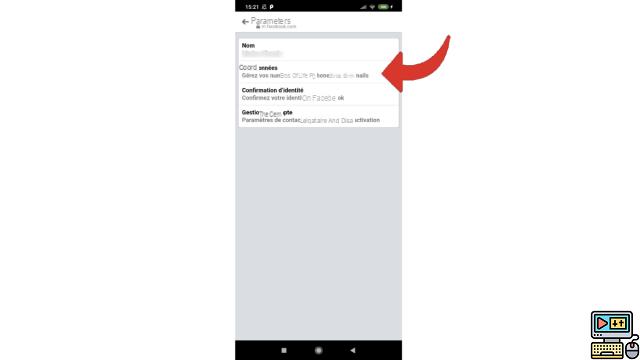
5. Ahora puede tocar su número de teléfono que aparece junto al icono del teléfono.
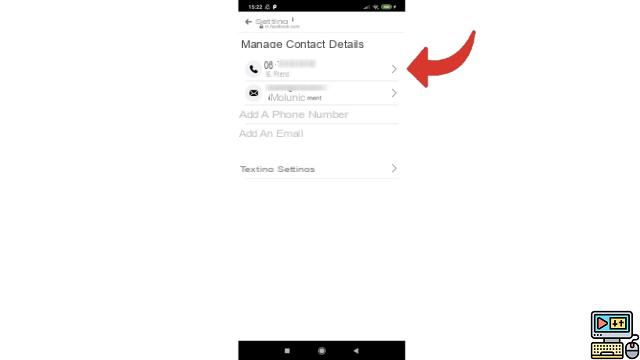
6. Elija "Eliminar" para eliminar su número anterior de Messenger.
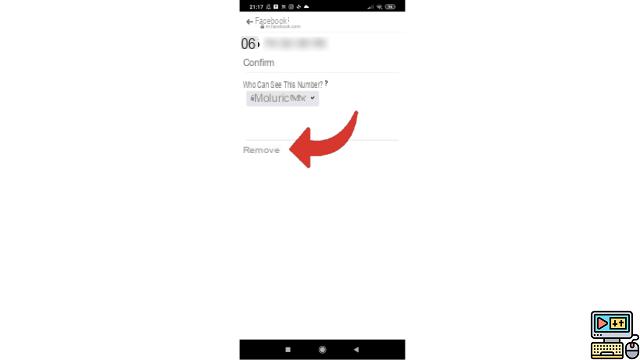
7. Facebook Messenger te avisará de los riesgos de no tener número. Luego deberá marcar la casilla "Entiendo que podría perder el acceso a mi cuenta" y luego presionar "Eliminar el número".
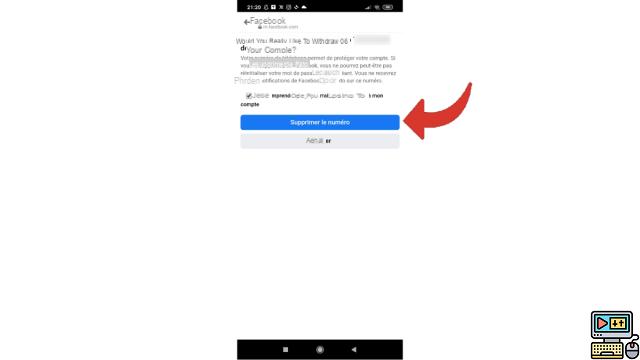
8. Para deshacer el enlace entre su número anterior y su cuenta de Messenger, ingrese su contraseña y luego toque el botón "Eliminar teléfono".
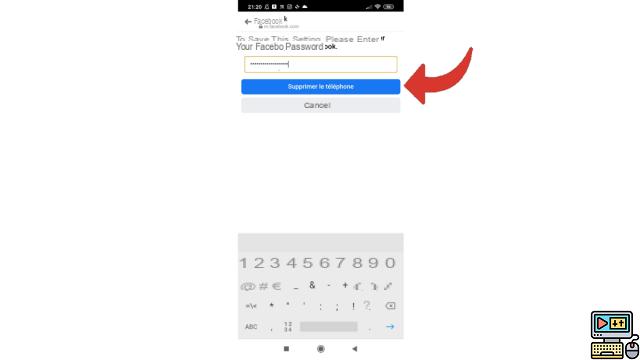
9. Como puede ver, el número de teléfono anterior ya no está presente. Ahora seleccione la línea "Agregar un número de teléfono".
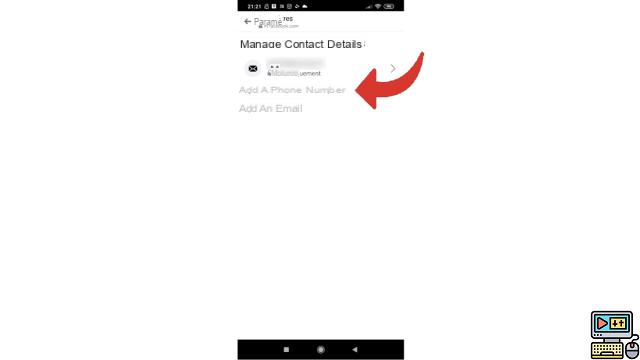
10. Ingresa tu nuevo número de teléfono y presiona “Continuar”.
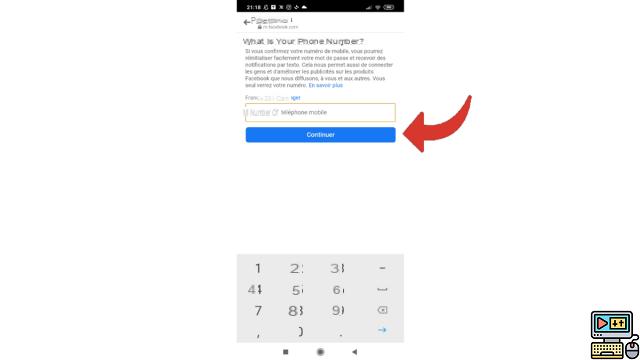
11. La aplicación aprovechó este cambio para activar la opción de notificación por mensaje de texto. Si no desea recibir estos mensajes de información por SMS, seleccione la palabra "configuración"
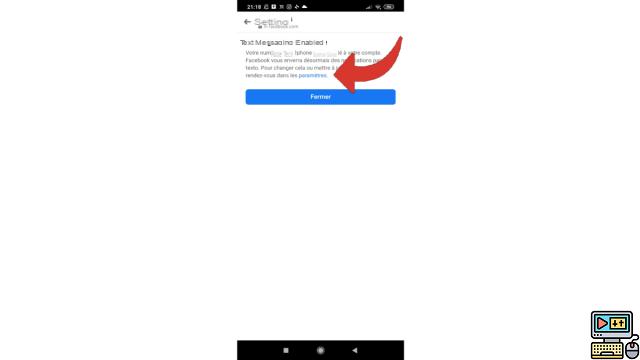
12. En la sección Notificaciones, elige "Editar".
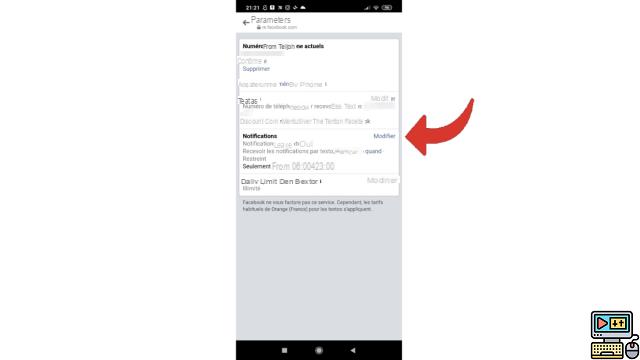
13. Desmarque la primera línea para cancelar el envío de notificaciones de texto.
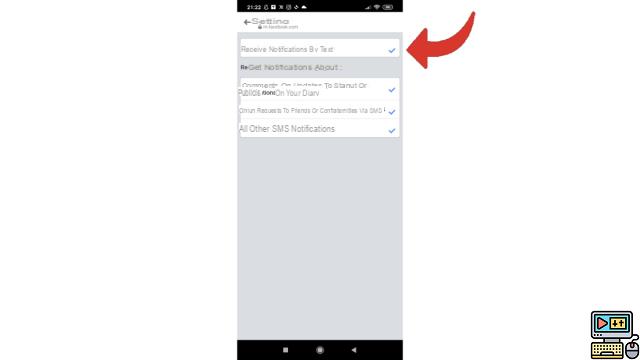
14. Último paso de este tutorial, todo lo que tiene que hacer es seleccionar la mención "Más tarde" en el pequeño cuadro de diálogo que se acaba de abrir.
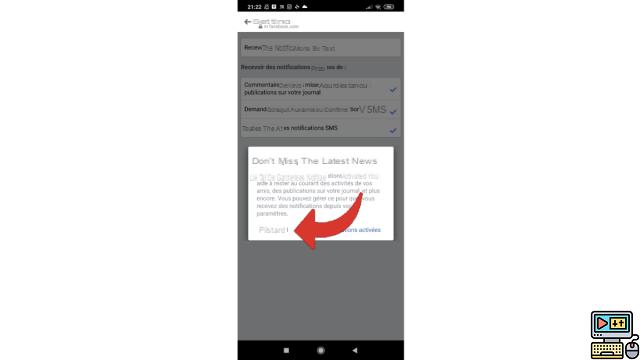
Ya tienes todas las claves para modificar tu número de móvil sin sufrir ningún cambio en el envío de notificaciones. En caso de cambio temporal de teléfono, sepa que es muy posible agregar un número eliminado en el pasado.
Encuentre otros tutoriales que lo ayudarán a administrar y proteger su cuenta de Messenger:
- Nuestro archivo completo de Messenger: sugerencias, consejos y tutoriales.
- ¿Cómo crear una cuenta de Messenger?
- ¿Cómo cambiar tu foto de perfil en Messenger?
- ¿Cómo usar Messenger en la computadora?
- ¿Cómo crear un nombre de usuario en Messenger?
- ¿Cómo activar la conexión de autenticación de dos factores en Messenger?
- ¿Cómo desactivar la conexión de autenticación de dos factores en Messenger?
- ¿Cómo ocultar su número de teléfono a extraños en Messenger?
- ¿Cómo ocultar tu foto de perfil a extraños en Messenger?
- ¿Cómo desconectar de forma remota en Messenger?
- ¿Cómo desactivar mi cuenta de Messenger?
- ¿Cómo borrar tu cuenta de Messenger?


























